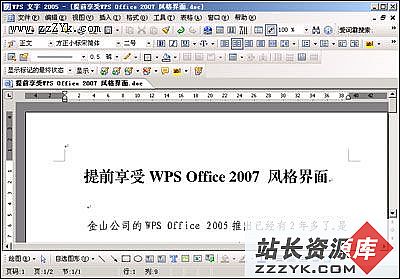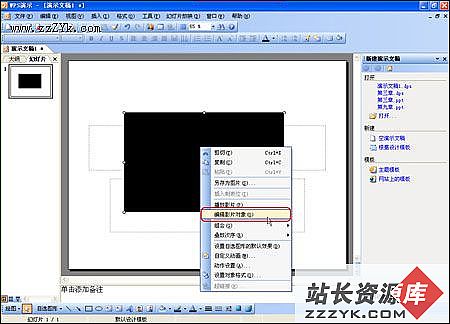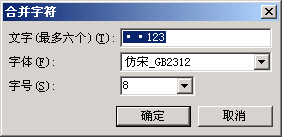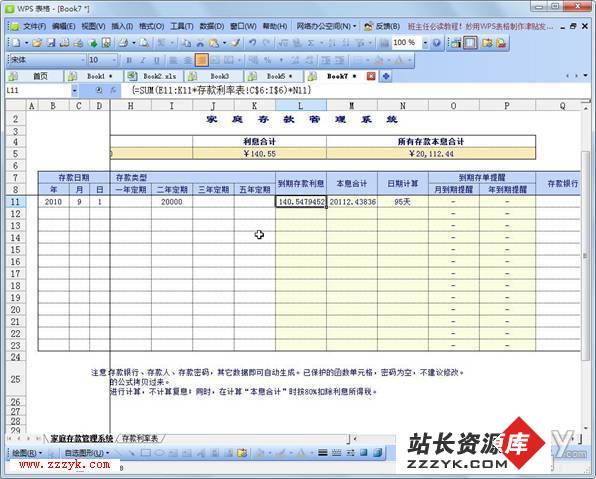找回WPS文字的报表功能
一天,在某环球公司打工的表姐向我报怨说,WPS文字2005还不如WPS2000好用呢,做个表格麻烦死了。“为什么这样说呢?我觉得2005这个版本还是不错的嘛。”
“你看,原来WPS2000中的‘创建报表’功能找不到了,做个多页表格,每次添加或删除行都要不停地调整表头。”
我一看,可不是嘛,表姐的文档中有10多页表格,每页都是单独设置的表头,每加减一行,都要调整所在页以后的所有表格,怪不得怨气冲天呢。
“原来WPS2000中有一个‘创建报表’的功能,一页放不下的表格,会自动跨到下页,并且下一页的表头也自动设置好了,多方便啊。”
“其实,在WPS文字2005中稍加设置,也可以实现同样的功能呢!”我不无卖弄地向表姐炫耀。
“是吗?快教教我。”表姐已经迫不及待了。
下面,就是实现类似WPS2000中“创建报表”功能的具体方法:
首先,在第一页设置好你的表格,注意留出表格的第一行,合并为一个单元格,用来做表格的标题,然后选中第1、2行,也即标题行和表头行,点击菜单中的“表格—表格属性”,调出“表格属性”设置对话框(如图1),切换到“行”选项卡,在“选项”中选中“允许跨页断行”和“在各项顶端以标题行形式重复出现”两项,点击“确定”退出。
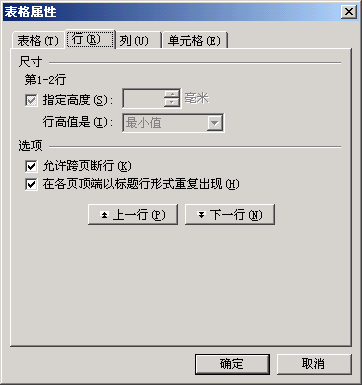
图1
现在,当你的表格内容超过一行时,系统就会自动转到下一页,并且下一页里的标题行和表头行全部都设置好了(见图2)。
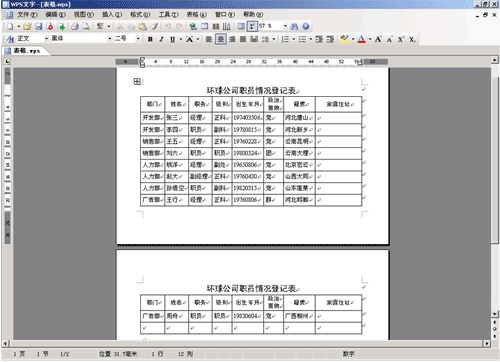
图2
哈哈,为表姐解决了难题,一顿“肯德基”大餐是躲都躲不过去了。
注:为了美观,我把标题行上面和左右两边的边线设置为空,看上去更专业一些,具体效果见下图:

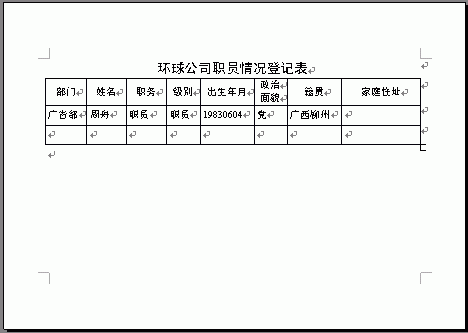
(WPS官网版权所有,如需转载,请注明出处)